“ Docker进阶:深入了解 Dockerfile ”
Docker进阶深入了解 Dockerfile
- 一、Dockerfile 概述
- 二、Dockerfile 优点
- 三、Dockerfile 编写规则
- 四、Dockerfile 中常用的指令
- 1、FROM2、LABEL3、RUN4、CMD5、ENTRYPOINT6、COPY7、ADD8、WORKDIR9、 ENV10、EXPOSE11、VOLUME12、USER13、注释14、ONBUILD 命令15、HEALTHCHECK
- 1、FROM
- 2、LABEL
- 3、RUN
- 4、CMD
- 5、ENTRYPOINT
- 6、COPY
- 7、ADD
- 8、WORKDIR
- 9、 ENV
- 10、EXPOSE
- 11、VOLUME
- 12、USER
- 13、注释
- 14、ONBUILD 命令
- 15、HEALTHCHECK
五、Dockerfile构建镜像 | The Begin点点关注,收藏不迷路 | |:—-:|

一、Dockerfile 概述
Dockerfile 是用来定义 Docker 镜像里的内容和构建步骤的文本文件。通过编写 Dockerfile,可以定制化镜像的构建过程,包括基础镜像选择、软件安装、环境变量设置等操作。通过编写 Dockerfile,用户可以自定义和构建自己的 Docker 镜像,实现应用程序的快速部署和跨环境运行。
二、Dockerfile 优点
1、容器化趋势: 容器化技术正在成为软件开发和部署的主流趋势。Docker 是当前最流行的容器化平台之一,而 Dockerfile 是定义 Docker 镜像的关键工具,掌握 Dockerfile 可以帮助开发人员更好地理解和应用容器化技术。 2、快速部署与交付: 使用 Dockerfile 可以定义应用程序的环境和依赖,将其打包成镜像,使得应用程序能够在不同环境中快速部署和交付。这种标准化的部署方式大大简化了部署流程,提高了开发团队的工作效率。 3、环境一致性: 通过 Dockerfile 构建的镜像可以确保应用程序在不同环境中的一致性运行,避免了因环境差异导致的问题,从而提高了应用程序的可移植性和稳定性。 4、资源隔离与安全性: Docker 容器提供了资源隔离和安全性,使用 Dockerfile 可以定义容器的运行环境和权限,确保应用程序在容器中的安全运行。 5、持续集成与持续部署: Dockerfile 可以作为持续集成和持续部署流程的一部分,帮助构建自动化的部署流程。
三、Dockerfile 编写规则
Dockerfile 是一个文本文件,其中包含用于构建 Docker 镜像的指令。每个指令都会创建一层,并且可以基于之前的层构建。 1、文件名以 Dockerfile命名。 2、Dockerfile 中引用的所有文件都应该与 Dockerfile 文件处于相同的目录层级,在 Dockerfile 中引用文件时,默认路径是相对于 Dockerfile 所在的目录。 3、Dockerfile 中非注释行的第一行必须是 FROM 指令,用于指定基础镜像。 4、注释以井号(#)开头,用于注释 Dockerfile 中的内容。 5、通常为了提高可读性和一致性,建议按照惯例以大写形式书写 Dockerfile 指令,例如
# Nginx基础镜像,并指定了使用最新版本 FROM nginx:latest # 将本地的 nginx.conf 文件复制到容器中的 /etc/nginx 目录下 COPY nginx.conf /etc/nginx/nginx.conf # 暴露 Nginx 的默认 HTTP 端口 EXPOSE 80 INSTRUCTION指令,是关键字,告诉 Docker 如何处理后续的命令。 arguments指令的参数,具体取决于指令的类型。6、编写 Dockerfile 时,可以在同一目录下创建一个名为 .dockerignore 的文件,并根据需要列出需要排除的文件和目录。这样可以确保在构建 Docker 镜像时,只包含必要的文件,避免不必要的文件被添加到镜像中,减小镜像大小并提高构建效率。
以下是一些示例 .dockerignore 文件的用法 # 忽略所有 .git 目录 .git # 忽略所有 .DS_Store 文件 .DS_Store # 忽略 log 目录及其下所有内容 log/ # 忽略 Dockerfile 中引用的一些文件 config.json secrets/四、Dockerfile 中常用的指令
指令 含义 FROM 镜像 指定基础镜像,用于构建新镜像的起点。 MAINTAINER 名字 说明镜像的维护人信。已在Docker中弃用,建议使用LABEL代替 RUN 命令 在镜像中执行命令,用于安装软件包、设置环境等操作。 CMD [ “ 要运行的程序”,” 参数1”,” 参数2”] 指定容器启动时默认要运行的命令。 EXPOSE 端口号 声明容器运行时监听的端口,但并不会自动映射到宿主机的端口。 ENV 环境变量 变量值 设置环境变量。 ADD 源文件/目录 目标文件/目录 将文件或目录复制到容器中。 COPY 源文件/目录 目标文件/目录 类似于 ADD,将文件或目录复制到容器中,但更推荐使用 COPY。 VOLUME [“目录 “] 声明持久化目录,用于存储数据或与其他容器共享数据。 USER 用户名/UID 指定运行容器的用户。 WORKDIR 路径 设置工作目录,指定容器中命令执行的默认路径。 ONBUILD 命令 定义触发器指令,在子镜像中执行。指定所生成的镜像作为一个基础镜像时所要运行的命令 HEALTHCHECK 用于指定容器的健康检查命令,可以检查容器内应用程序的状态。 以下是 Dockerfile 中常用的指令及其详细解释
1、FROM
作用指定基础镜像,用于构建新镜像的起点。 语法FROM 镜像名称:标签 [AS <name>] 示例1FROM python:3.9-slim 示例2FROM ubuntu:20.04 标签可选指定基础镜像的标签,表示特定版本。 [AS <name>]可选为基础镜像设置一个别名,用于多阶段构建。2、LABEL
作用为镜像添加元数据,通常用于提供关于镜像的描述信息。 语法LABEL <key>=<value> <key>=<value> ... 示例1LABEL maintainer="John Doe" description="My custom image" 示例2LABEL version="1.0" description="This is a sample Docker image"3、RUN
作用在镜像中执行命令,用于安装软件包、设置环境等操作。 语法RUN <command> 示例1RUN apt-get update && apt-get install -y python3 示例2RUN npm install express4、CMD
作用容器启动时要运行的命令。 语法 Exec 格式CMD ["executable","param1","param2"] Shell 格式CMD command param1 param2 示例 Exec 格式CMD ["nginx", "-g", "daemon off;"] Shell 格式CMD nginx -g 'daemon off;' 示例1CMD ["python", "app.py"] 示例2CMD ["npm", "start"]5、ENTRYPOINT
ENTRYPOINT 指令用于设置容器启动时执行的默认命令。与 CMD 不同,ENTRYPOINT 指定的命令不会被 docker run 命令中指定的命令参数覆盖,而是作为容器启动时执行的固定命令。 ENTRYPOINT 可以在 Dockerfile 中以两种方式指定Shell 格式和 Exec 格式。 Shell 格式示例
ENTRYPOINT echo "Hello, World"这条命令将作为 shell 命令执行,输出 “Hello, World” 并结束容器运行。 Exec 格式示例
ENTRYPOINT ["/bin/bash", "-c", "echo Hello, World"]这条命令以执行格式指定了一个可执行文件 “/bin/bash” 以及参数 “-c”,并最终执行了 “echo Hello, World” 命令。 在实际使用中,ENTRYPOINT 经常与 CMD 结合使用,以便提供灵活性和定制化。如果在 Dockerfile 中同时使用了 ENTRYPOINT 和 CMD,CMD 的内容会被当作 ENTRYPOINT 的参数。
作用设置容器启动时要运行的命令。 语法ENTRYPOINT ["executable", "param1", "param2"] 示例ENTRYPOINT ["nginx", "-g", "daemon off;"]6、COPY
作用复制文件或目录到镜像中。 语法COPY <src> <dest> 示例1COPY app.py /app/ 示例2COPY index.html /var/www/html/index.html7、ADD
作用复制文件或目录到镜像中类似于 COPY,但功能更多。 语法ADD <src> <dest> 示例1ADD file.txt /app/ # 将 JDK 压缩包添加到镜像中 示例2ADD jdk.tar.gz /usr/local/在 Dockerfile 中,ADD 和 COPY 都用于将文件从构建上下文复制到容器中,但它们之间有一些关键区别 COPY COPY 只能复制本地文件或目录到容器中,不支持 URL。 COPY 只进行简单的文件复制操作,不会对文件进行解压缩或其他处理。 总的来说,COPY 更加明确和简单,而 ADD 则具有更多功能。 在大多数情况下,如果只需要简单的文件复制操作,推荐使用 COPY。如果需要额外功能或复杂的复制需求,可以考虑使用 ADD。
8、WORKDIR
作用设置工作目录,指定容器中命令执行的默认路径。 语法WORKDIR /path/to/workdir 示例1WORKDIR /usr/src/app 示例2WORKDIR /home/node/app9、 ENV
作用设置环境变量。 语法ENV <key> <value> 示例1ENV APP_ENV=production 示例2ENV PORT=300010、EXPOSE
作用声明容器监听的端口。 语法EXPOSE <port> 示例1EXPOSE 80 示例2EXPOSE 800011、VOLUME
作用声明持久化目录,用于存储数据或与其他容器共享数据。 语法VOLUME /myvolume 示例1VOLUME /data 示例2VOLUME ["/data"] 示例3VOLUME ["/var/log/app"]12、USER
作用指定运行容器时的用户。 语法USER <username> 示例USER appuser13、注释
作用在 Dockerfile 中添加注释。 示例# This is a comment14、ONBUILD 命令
作用定义触发器指令,在子镜像中执行。 语法ONBUILD 命令 示例1ONBUILD COPY . /app 示例2ONBUILD RUN bundle install15、HEALTHCHECK
作用用于指定容器的健康检查命令,可以检查容器内应用程序的状态。 语法HEALTHCHECK [选项] CMD 命令 示例1HEALTHCHECK --interval=30s --timeout=3s CMD curl -f http://localhost/ || exit 1 示例2HEALTHCHECK --interval=5s --timeout=2s CMD wget -qO- http://localhost:8080/ || exit 1五、Dockerfile构建镜像
1、创建Dockerfile 使用的文件 index.html
<html> <body> <h1>hello,运维魔法师!</h1> <p>2024.03.11</p> </body> </html>2、编写 Dockerfile
[root@zyl-server ~]# mkdir mynginx-app [root@zyl-server ~]# cd mynginx-app/ [root@zyl-server mynginx-app]# [root@zyl-server mynginx-app]# [root@zyl-server mynginx-app]# vi Dockerfile [root@zyl-server mynginx-app]#以下是一个简单的示例 Dockerfile,用于构建一个基于 Nginx 的镜像
# 使用官方的 Nginx 镜像作为基础镜像 FROM nginx:latest # 将本地的 nginx.conf 文件复制到容器中的 /etc/nginx/nginx.conf # COPY nginx.conf /etc/nginx/nginx.conf # 将本地的 index.html 文件复制到容器中的 /usr/share/nginx/html/index.html COPY index.html /usr/share/nginx/html/index.html # 暴露 Nginx 默认的 HTTP 端口 80 EXPOSE 80 # 在容器启动时自动启动 Nginx 服务 CMD ["nginx", "-g", "daemon off;"]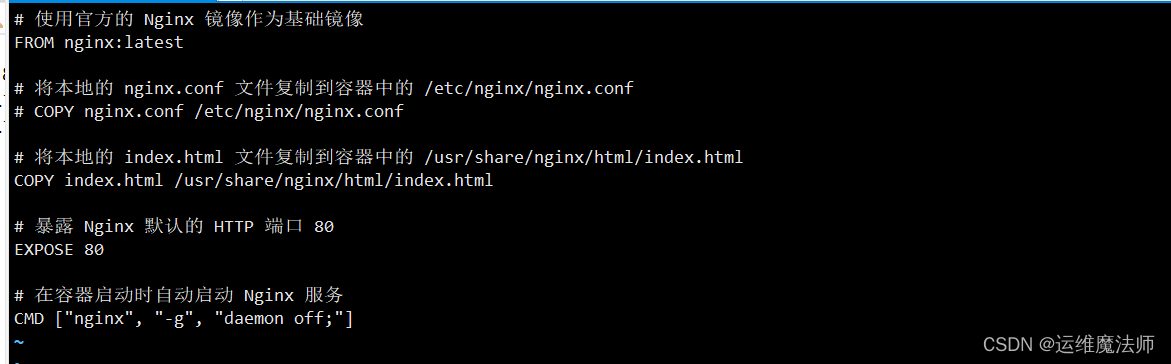 3、执行构建镜像
3、执行构建镜像docker build -t my-nginx-image .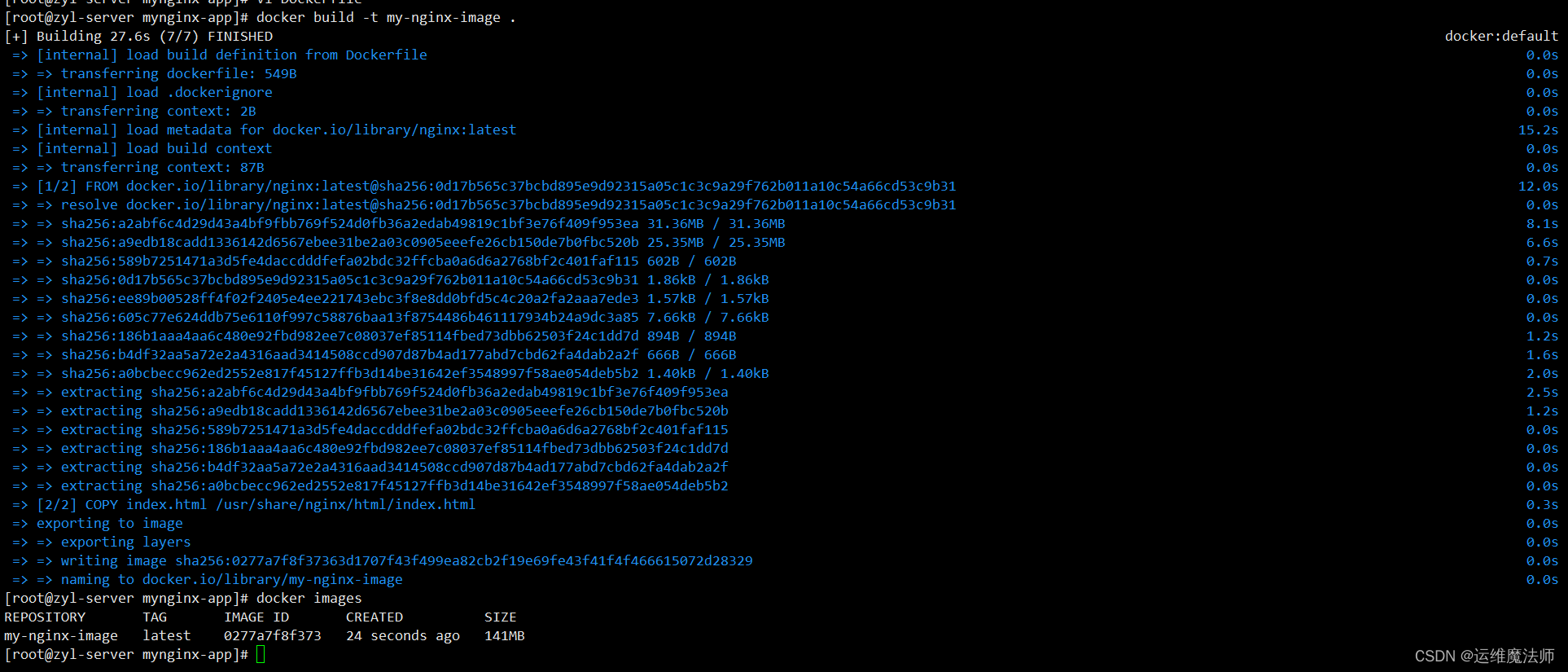 4、查看当前系统中的 Docker 镜像列表
4、查看当前系统中的 Docker 镜像列表docker images5、运行镜像
docker run -d -p 8080:80 my-nginx-image这将会在端口 8080 上启动一个基于该镜像的 Nginx 服务器。你可以通过访问 http://localhost:8080 来查看 Nginx 默认页面。
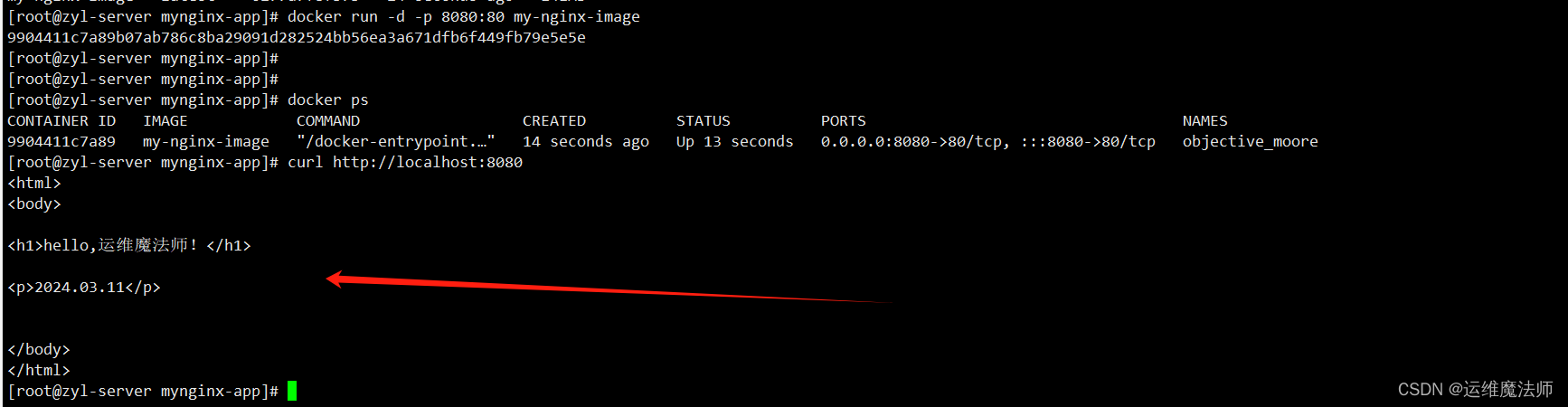
 |
The End点点关注,收藏不迷路
|
|:—-:|
|
The End点点关注,收藏不迷路
|
|:—-:|
推荐阅读
每日一言
"<!doctype html> <html lang="Zh-cn"> <head> <meta http-equiv="Content-Type" content="text/html; charset=utf-8" /> <meta name="robots" content="noindex,nofollow"> <meta name="viewport" content="width=device-width, initial-scale=1.0, maximum-scale=1.0, user-scalable=no"/> <meta name="renderer" content="webkit"> <title>您请求的文件不存在!</title> <link type="text/css" rel="stylesheet" href="https://www.oick.cn/css/404.css" /> <link rel="shortcut icon" href="http://www.oick.cn/favicon.ico" type="image/x-icon" /> </head> <body> <div id="wrap"> <div> <img src="https://www.oick.cn/imgs/404.png" alt="404" /> </div> <div id="text"> <strong> <span></span> <a href="javascript:history.back()">返回上一页</a> </strong> </div> </div> <div class="animate below"></div> <div class="animate above"></div> </body> </html>"